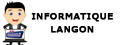Nettoyer l'historique de navigation
À l’ère du numérique, la gestion de l’historique de navigation revêt une importance capitale pour la protection de vos données personnelles et le maintien d’un niveau optimal de confidentialité en ligne. Effacer régulièrement l’historique de recherche permet d’éviter le pistage par des sites tiers et de limiter le profilage publicitaire. Cette démarche est essentielle si vous partagez votre ordinateur ou votre smartphone, car elle vous assure que vos habitudes de navigation restent privées. Au fil de cet article, nous vous accompagnerons dans l’apprentissage des méthodes pour supprimer l’historique de navigateur sur les principaux outils du marché, tout en abordant les conséquences et les alternatives pour une navigation plus sûre.
Méthodes de Suppression par Navigateur
Les principales applications de navigation telles que Google Chrome, Mozilla Firefox, Apple Safari, Microsoft Edge et Internet Explorer possèdent chacune une interface et des étapes spécifiques pour effacer l’historique. Pour répondre à vos besoins de confidentialité, nous détaillons ci-dessous la procédure adaptée à chaque navigateur, en soulignant les particularités, options temporaires et raccourcis clavier disponibles.
| Navigateurs | Étapes de suppression de l’historique | Spécificités / Raccourcis |
|---|---|---|
| Chrome |
|
Ctrl + Maj + Suppr pour ouvrir le menu de suppression rapide. |
| Firefox |
|
Ctrl + Maj + Suppr pour accès direct, options fines par période. |
| Safari |
|
Suppression liée à effacement cache et cookies; sur iOS : Réglages > Safari > Effacer historique. |
| Edge / Internet Explorer |
|
Ctrl + Maj + Suppr accès rapide; menu dédié à gestion fine. |
Notez que certains navigateurs proposent la possibilité de choisir la période à supprimer (dernière heure, journée, tout), ainsi que les types de données : cookies, fichiers temporaires ou mots de passe enregistrés. Sur mobile, l’accès se fait généralement via les paramètres de l’application.
Suppression de Données Associées
Supprimer uniquement l’historique de navigation est souvent insuffisant pour garantir une confidentialité optimale. Il convient également d’effacer les cookies, le cache (fichiers temporaires), ainsi que les données de téléchargements, car ces éléments peuvent contenir des traces de vos usages et préférences. Les menus d’effacement intégrés des navigateurs vous permettent de sélectionner précisément les catégories de données à supprimer lors de la procédure. Il est conseillé d’avaler ces étapes ensemble pour une sécurité renforcée.
- Cookies : fichiers textes stockés par les sites pour retenir préférences et informations de session. Effacement recommandé lors du ménage de l’historique.
- Cache : images et ressources locales pour accélérer le chargement des pages. La suppression peut résoudre des problèmes d’affichage ou de sécurité.
- Gestion des téléchargements : certains navigateurs stockent un journal des fichiers téléchargés ; pensez à le purger régulièrement.
Certains navigateurs offrent des options détaillées, permettant d’effacer séparément l’historique, les cookies ou le cache, ce qui accroît votre contrôle sur les données conservées localement.
Conséquences et Précautions
La suppression de l’historique de navigation engendre plusieurs conséquences à ne pas négliger. D’un côté, cela accroît votre confidentialité et peut améliorer la sécurité en supprimant les données susceptibles d’être exploitées par des tiers. D’un autre côté, vous risquez de perdre les identifiants enregistrés et les préférences de connexion sur certains sites, ce qui obligera à vous reconnecter manuellement la prochaine fois. De plus, certains sites ne proposeront plus de contenus personnalisés ou de suggestions adaptées, car le mécanisme d’historique aura été réinitialisé.
- Augmentation de la protection des données personnelles
- Perte de l’accès rapide aux sites visités fréquemment
- Nécessité de ressaisir les identifiants et mots de passe
- Suppression des cookies et donc des préférences sites
- Possibilité d’améliorer la rapidité du navigateur
Nous vous conseillons donc de bien choisir les données à effacer selon vos besoins, et de sauvegarder les mots de passe nécessaires avant toute suppression globale.
Confidentialité et Sécurité en Ligne
Une suppression régulière de l’historique navigateur est vivement recommandée pour limiter les risques liés au pistage, à la publicité ciblée ou à l’usurpation d'identité. L’utilisation de la navigation privée est une alternative efficace, car elle empêche la collecte de l’historique, des cookies et des données de formulaire. Cependant, elle n’est pas infaillible : l’adresse IP reste visible pour les fournisseurs d’accès et certains sites.
- Mode incognito / privé : ne conserve aucune trace locale, idéal pour des sessions ponctuelles.
- VPN et DNS privés : masquent l’adresse IP, renforcent l’anonymat.
- Extensions de blocage : limitent la collecte des données par les sites tiers.
Nous préconisons d’alterner ces outils selon les situations, et d’adapter les paramètres de navigation aux nouveaux usages (travail collaboratif, utilisation sur appareil mobile, accès à des services sensibles).
Suppression Automatique
Pour une gestion facilitée, vous pouvez configurer le navigateur afin qu’il efface automatiquement l’historique à chaque fermeture. Mozilla Firefox propose cette fonctionnalité nativement dans le menu « Vie privée et sécurité », tandis que Chrome, Edge et Safari nécessitent l’emploi de modules complémentaires ou d’automatisations via les paramètres avancés.
- Firefox : Menu « Vie privée » > « Effacer l’historique à la fermeture »
- Chrome / Edge : Extension ou paramètre avancé pour la suppression récurrente
- Safari : Automatisation via réglages ou applications tierces
Cette pratique est recommandée pour ceux qui utilisent des postes partagés ou recherchent une confidentialité systématique sans effort manuel.
Meilleures Pratiques pour la Protection de la Vie Privée
Pour aller au-delà de la simple suppression de l’historique, nous vous recommandons d’adopter un ensemble de meilleures pratiques afin de renforcer votre protection de la vie privée en ligne :
- Effacer régulièrement fichiers temporaires, cookies et cache
- Utiliser des extensions pour bloquer les cookies tiers et les trackeurs
- Ne pas enregistrer les mots de passe dans le navigateur ; privilégier un gestionnaire sécurisé
- Activer la navigation privée et privilégier le VPN / DNS privé lors d’accès à des données sensibles
- Contrôler les autorisations accordées aux sites (localisation, notifications, accès caméra/micro)
- Se tenir informé des fonctionnalités et mises à jour de sécurité proposées par les éditeurs de navigateurs
FAQ
Q1. Est-ce que la suppression de l’historique efface toute trace de navigation ?
Non, l’action principale concerne l’historique local. Les fournisseurs d’accès et certains sites peuvent conserver des journaux externes. Il est bon de combiner suppression et navigation privée pour accroître l’efficacité.
Q2. Puis-je récupérer l’historique supprimé ?
Non, une fois supprimé, il n’est généralement pas récupérable sauf sauvegarde spécifique ou synchronisation cloud ayant conservé une copie.
Q3. Effacer l’historique ralentit-il mon navigateur ?
Au contraire, la suppression régulière du cache et de l’historique libère de la mémoire et améliore la fluidité.
Q4. Quelle est la différence entre suppression manuelle et automatique ?
La suppression manuelle permet un contrôle de la période et des types de données effacées. L’automatique simplifie la procédure mais efface tout systématiquement à chaque fermeture.
Q5. Quels risques si je ne supprime jamais mon historique ?
Vous augmentez les chances de piratage, de profilage et de perte de confidentialité, surtout sur des appareils partagés.
Conclusion
Nettoyer l'historique de navigation constitue une démarche incontournable pour limiter les risques liés à la gestion des données personnelles et à la confidentialité en ligne. Grâce aux méthodes présentées pour chaque navigateur, vous disposez désormais de toutes les clés pour effacer vos traces, gérer efficacement vos informations, et protéger votre vie privée. Nous vous invitons à appliquer régulièrement ces conseils, à privilégier les solutions automatiques si besoin, et à compléter la suppression par l’usage des modes privés ou de VPN pour plus de sécurité. Adopter ces meilleures pratiques vous permettra d'aborder la navigation web avec sérénité, quelle que soit la diversité de vos appareils et usages !